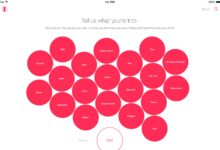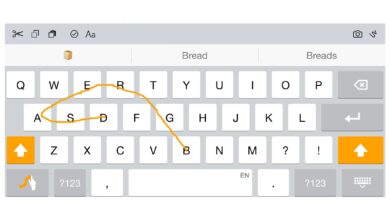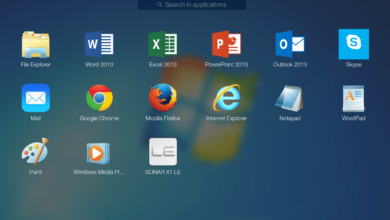Lorsque Siri a été annoncé pour la première fois, nous avons pensé qu’il s’agissait plus d’un gadget que d’un outil utile. Bien sûr, certaines personnes aiment l’idée de parler dans leur téléphone ou sur leur tablette et d’obtenir des réponses, mais c’est assez rapide pour faire une simple recherche sur le web. Et puis nous avons commencé à utiliser Siri… Elle peut en fait être une très bonne assistante personnelle si vous la laissez faire, et ses pouvoirs vont de vous garder plus organisé à vous aider à trouver où vous voulez aller et à vous donner des indications pour y arriver.
Voici comment Siri peut améliorer votre productivité au travail, à la maison ou simplement en utilisant votre appareil.
Contenu
Lancer une application
C’est peut-être l’une des tâches les plus simples que Siri puisse accomplir, et souvent l’une des plus négligées. Il suffit de penser au nombre de fois où vous avez parcouru page après page les icônes de l’application à la recherche de la bonne, alors qu’il suffisait de dire « Lancez Facebook ». (Vous n’aimez pas tant que ça parler à votre appareil ? Vous pouvez également lancer des applications rapidement en utilisant la recherche Spotlight).
Répondre aux questions
Vous pouvez utiliser Siri pour effectuer des recherches sur le web en faisant précéder votre question de « Google », qui vous permet de « googler les meilleurs jeux de l’iPad ». Mais n’oubliez pas que Siri peut répondre à de nombreuses questions de base sans avoir besoin d’un navigateur web. Il suffit de lui demander « Quel âge a Paul McCartney ? » ou « Combien de calories contient un beignet ? Même s’il ne connaît pas la réponse exacte, il peut trouver des informations pertinentes. Si vous demandez « Où est la tour penchée de Pise », vous n’obtiendrez peut-être pas « Pise, Italie », mais la page Wikipédia.
Inscrivez un événement ou une réunion à votre agenda
Vous pouvez également utiliser Siri pour inscrire une réunion ou un événement à votre calendrier. Cet événement apparaîtra également sur votre centre de notification le jour désigné, ce qui facilitera le suivi de vos réunions. Il suffit de lui demander de « programmer une réunion » pour commencer.
Fixer un rappel
Nous utilisons Siri pour les rappels plus que tout. Nous avons constaté qu’il nous permettait d’être mieux organisés. C’est aussi simple que de dire « Rappelez-moi de sortir les poubelles demain à huit heures ».
Lancer un compte à rebours
Nous découvrons souvent de nouvelles utilisations de Siri en fonction de la façon dont ses amis l’utilisent. Peu après sa sortie, un ami est venu et a utilisé Siri comme minuteur pour faire cuire des œufs. Dites simplement « Minuteur deux minutes » et elle vous donnera un compte à rebours.
Donner l’alerte
Siri peut également vous empêcher de dormir trop longtemps. Demandez-lui simplement de vous « réveiller dans deux heures » si vous avez besoin d’une bonne sieste énergisante. Cette fonction peut être très pratique si vous voyagez. Assurez-vous simplement de régler l’alarme à l’hôtel et de ne pas essayer de faire cette sieste électrique en conduisant.
Prenez une note rapide
L’utilité de Siri peut aussi être aussi simple que de prendre une note. « Notez que la vitesse moyenne d’une hirondelle à vide est de 24 miles par heure. » Toutes les notes que vous prenez, y compris celles des Monty Python, seront stockées dans l’application Notes.
Faire une liste
Siri fait aussi des listes. Vous pouvez créer une liste en disant simplement « créer une liste d’épicerie ». Après avoir créé une liste, vous pouvez ajouter des choses en disant « ajouter des tomates à la liste d’épicerie ». La liste est stockée dans l’application Rappels et les articles seront accompagnés d’une case à cocher pour que vous puissiez les marquer comme étant terminés.
Utiliser Siri comme calculateur
Une autre caractéristique souvent négligée qui entre dans la catégorie des « questions à réponse » est la possibilité d’utiliser Siri comme calculatrice. Il peut s’agir d’une simple demande de « Qu’est-ce que six fois vingt-quatre » ou d’une question pratique comme « Qu’est-ce que vingt pour cent de cinquante-six dollars et quarante-deux cents ? Vous pouvez même lui demander « Graphique X au carré plus deux ».
Siri la traductrice
Siri peut traduire de l’anglais vers de nombreuses autres langues, ce qui vous évitera de fouiller dans un livre d’expressions ou de chercher une application de traduction spécifique. Il suffit de dire : « Traduisez où se trouvent les toilettes en espagnol ».
Rappels de localisation
Inscrire des adresses dans votre liste de contacts peut sembler beaucoup de travail, mais cela peut représenter un énorme bonus de productivité. Il est certain que les adresses peuvent être utilisées pour faciliter la recherche d’un itinéraire. « Il est beaucoup plus facile de trouver l’itinéraire pour se rendre chez Dave que de donner l’adresse complète à Siri. Mais vous pouvez aussi vous fixer des rappels. « Rappeler à Dave son cadeau d’anniversaire quand je serai chez lui » fonctionne en fait, mais vous devrez activer les rappels dans les paramètres de vos services de localisation. (Ne vous inquiétez pas, Siri vous guidera dans la bonne direction la première fois que vous utiliserez cette fonction. N’est-elle pas gentille ?)
Passer des appels téléphoniques et envoyer des messages texte
Dans le cadre des fonctions mains libres, vous pouvez facilement passer des appels téléphoniques (« appelez Tom Smith ») et envoyer des messages texte (« envoyez un SMS à Sally Jones ») à vos contacts. Si vous avez un contact avec plusieurs numéros de téléphone, comme un téléphone du travail et un téléphone portable, vous pouvez placer l’un d’eux dans votre liste de favoris et Siri l’utilisera par défaut.
Courriel
Siri peut également récupérer des messages électroniques récents et envoyer un courriel. Vous pouvez lui dire « Envoyez un e-mail à Dave à propos des Beatles et dites-lui que vous devez aller voir ce groupe ». Vous pouvez diviser le message en plusieurs parties en disant « Send Email to Dave » et elle vous demandera le sujet et le corps du message, mais les mots clés « about » et « say » vous permettront de tout mettre dans votre demande initiale.
Dictée vocale
Vous pouvez en fait utiliser la dictée vocale de Siri à peu près partout où vous pouvez taper. Le clavier standard à l’écran est doté d’un bouton de microphone. Appuyez dessus et vous pouvez dicter plutôt que taper.
Jouer de la musique
Comme pour le lancement d’une application, Siri peut contrôler votre musique. Vous pouvez lui dire de jouer une chanson, un album ou une playlist. « Jouez une super playlist de mixage des années 80. » Vous pouvez aussi lui dire d’activer le « shuffle » ou de « sauter cette chanson ».
Trouver un endroit pour manger
La meilleure chose à propos de Siri est que lorsque vous lui demandez de » recommander un restaurant « , il les classe selon leur classement Yelp. Cela permet de restreindre votre choix assez facilement. Vous pouvez également spécifier un type de nourriture spécifique comme « trouver des pizzerias à proximité ».
Vérifier le trafic à proximité
Vous ne voulez pas être coincé dans un embouteillage ? Vous pouvez demander à Siri de vérifier le trafic à proximité pour savoir quelles routes sont encombrées. Cela fonctionne très bien lorsque votre iPhone est connecté à votre voiture via CarPlay.
Enseigner la prononciation de Siri
Siri a-t-elle des difficultés à prononcer un des noms de votre liste de contacts ? Si vous modifiez le contact et ajoutez un nouveau champ, vous verrez l’option d’ajouter un prénom phonétique ou un nom phonétique. Cela vous aidera à apprendre à Siri comment vous prononcez le nom.
Donner un surnom à un contact
Mon accent est si épais que même l’orthographe phonétique n’aide pas toujours. C’est là que les surnoms sont vraiment utiles. En plus de rechercher les contacts par leur nom, Siri vérifiera également le champ « surnom ». Ainsi, si Siri a du mal à comprendre le nom de votre femme, vous pouvez la surnommer « la petite femme ». Mais si vous pensez qu’elle risque de voir votre liste de contacts, veillez à utiliser « l’amour de ma vie » plutôt que « le vieux boulet ».
« Hey Siri »
Il n’est pas toujours nécessaire de maintenir le bouton « Home » enfoncé pour activer Siri. Les appareils les plus récents prennent en charge « Hey Siri », une activation vocale qui indique à Siri d’écouter une commande sans avoir besoin du bouton « Home ». Cela permet à votre iPhone ou iPad d’agir comme un haut-parleur intelligent Amazon Alexa ou Google Home.
Besoin d’aide ? Touchez le point d’interrogation en bas à gauche de l’écran lorsque vous avez activé Siri et vous obtiendrez une liste de sujets que Siri peut couvrir, y compris des exemples de questions à lui poser.